
Szóval egy Google Home-t szereztél karácsonyra. Ez fantasztikus, mert ez egy gyilkos kis intelligens hangszóró, amely képes nagyon különböző dolgokból - valójában ez kissé elsöprő lehet. A jó hír az, hogy megismertettük Önt. Íme néhány ötlet, hogy hol kezdhesse el új otthonát.
Állítsa be új Google kezdőlapját
Először az első dolgokat: be kell állítania azt a rossz fiút, mert alapvetően haszontalan a dobozban. Mielőtt azonban rátérnénk erre, szeretnék egy percet szánni arra, hogy foglalkozzak valamivel, ami folyamatosan a felhasználók fejében van, amikor olyan mindig figyelő eszközt kapnak, mint a Google Home: nem kémkedik mindarra, amit mondasz . Csak a hotwordre hallgat („OK Google” vagy „Hey Google”), de ennyi. Semmi sem kerül rögzítésre vagy továbbításra a Google számára, amíg meg nem hallja ezeket a szavakat. Ígérem.
[relatedhttps://www.howtogeek.com/324644/are-my-amazon-echo-and-google-home-spying-on-everything-i-say/[/related]
Ezzel az útból állítsuk be az új hangszórót. Az első dolog, amit meg kell tennie, hogy csatlakoztassa a Kezdőlapot, és töltse le a Google Home alkalmazást iOS vagy Android .
Indítsa el, és futtassa végig az oktatóanyagot - mindez nagyon egyszerű. Amint a telefon megtalálja az új Otthont, értesíti Önt. Ha más eszközöket talál (például intelligens lámpákat vagy csatlakozókat), akkor ezeket is megmutatja. Válassza ki az új otthoni eszközt, és nyomja meg a „Tovább” gombot. Ezután hangot ad le az új Otthonról, hogy megbizonyosodjon arról, hogy csatlakozik-e a megfelelőhöz, és megerősíti.
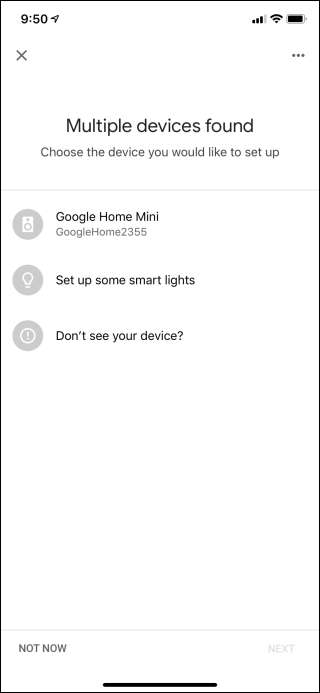
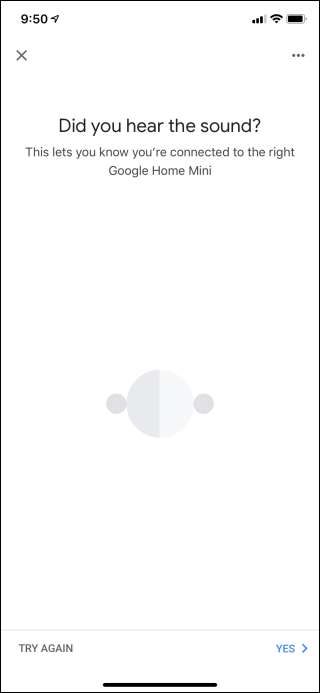
Innen létrehoz egy szobát, és összeköti az otthont a Wi-Fi-vel. Miután minden csatlakozik, bejelentkezik Google-fiókjába - feltételezve, hogy telefonján beállította a Google Segédet, a hangbeállításait automatikusan importálja. Szuper.
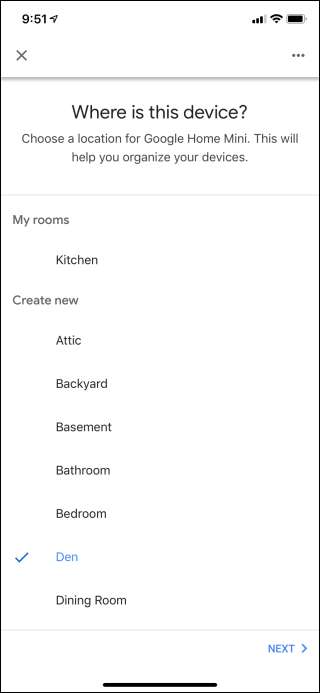
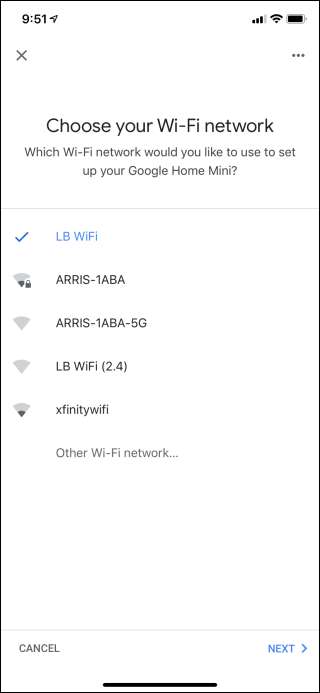
Ha először állítja be a Google Segédet, akkor megtaníthatja felismerni a hangját. Ha már beállította egy másik eszközön, akkor onnan húzhatja ki a hangmodellt az Ön számára.
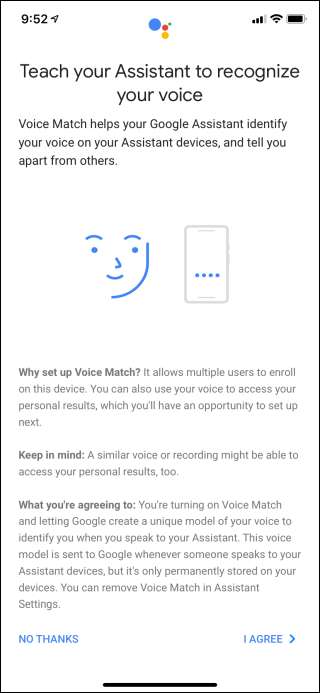
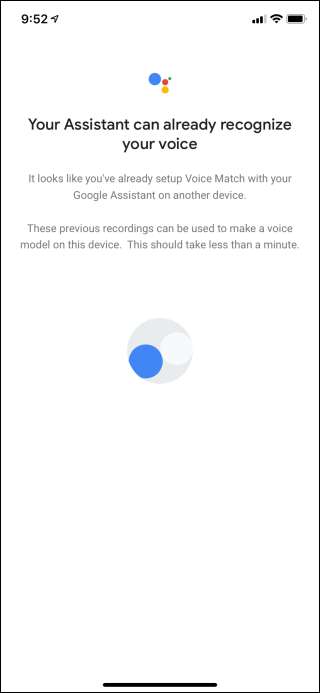
Ezután a Google Home alkalmazás észleli, hogy vannak-e telepítve bizonyos zenei alkalmazások, és felajánlja, hogy beállíthatja azokat az Ön számára. Itt fedezte fel, hogy a Spotify-t használom. Ezután felajánlja, hogy beállít video szolgáltatásokat az Ön számára.
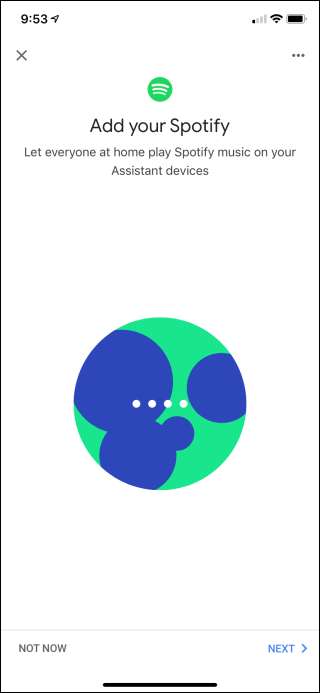
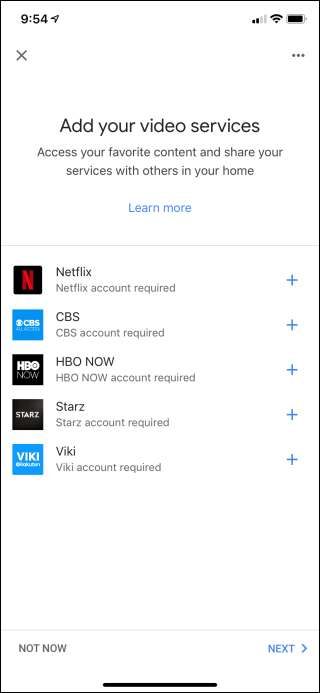
Végül lehetőséget kap arra, hogy beállítsa azt a helyet, ahol az Otthont használni fogja, áttekinti az összes beállítást, és végigvezet egy gyors oktatóanyagot a Kezdőlap használatáról.

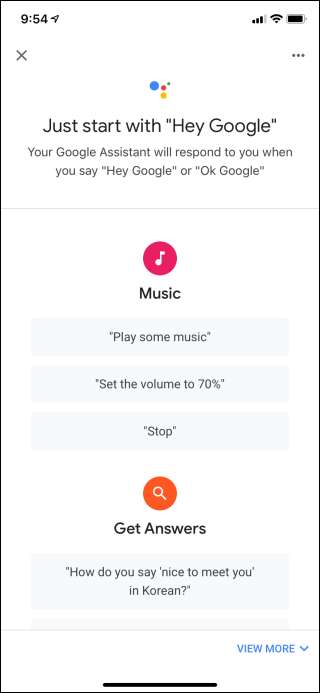
Ha az egyszerű dolgok nincsenek útban, készen áll igazán kezdje el új Google Home használatát.
Új fiók hozzáadása
Ha azt tervezi, hogy megosztja otthonát másokkal a házban (vagy akár több emberrel is), akkor hozzá kell adnia mindenki más Google-fiókját. Miért? Mivel a Google Segéd képes lesz megkülönböztetni az embereket a hangjuk alapján, így személyre szabott eredményeket kínál.
Például, ha azt mondom a Google Home-nak, hogy vegyen fel egy eseményt a naptáramba, akkor az a hangomat illeszti a fiókomhoz, és csak a személyes naptáramhoz adja, a feleségemé nem. Ugyanúgy működik nála.
Második (vagy harmadik, negyedik, stb.) Fiók hozzáadásához egy meglévő Google Home-hoz a hozzáadni kívánt személynek telepítenie kell a Home alkalmazást a telefonjára. Amikor elindítják és bejelentkeznek, új eszközöket keres, és Ön csak követheti a beállítási rutint.
Új Otthoni tagokat is hozzáadhat Otthoni alkalmazásából, ha belép a Beállítások menübe, rákattint a „Háztartás” lehetőségre, majd a jobb felső sarokban található plusz gombra. Ezután választhat a névjegyek közül, vagy manuálisan beírhat egy gmail-címet.
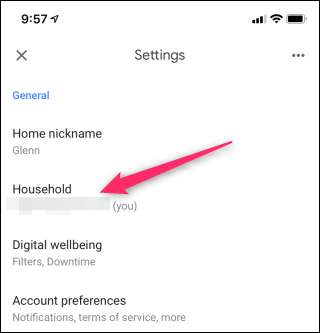
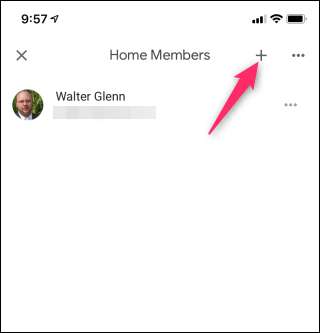
Ha részletesebb információt szeretne kapni arról, hogyan adhat hozzá fiókokat a Google Home-hoz, nézd meg ezt a bejegyzést .
ÖSSZEFÜGGŐ: Hogyan adhat hozzá több Google-fiókot a Google Home-hoz
Vedd meg a dallamokat
Mármint a Google Home van hangszóró, így zenéhez való használata nagyon jó dolog vele. Van néhány módja annak, hogy a dallamok gördülékenyek legyenek a Home segítségével:
- Átküldheti telefonjáról
- Játssza le Bluetooth-on keresztül
- Mondja: „Hé, Google, játsszon <tetszik zene>”
Hűvös, igaz? Igen. De ha időt szánt arra, hogy több fiókot is hozzáadjon otthona a fentieknek megfelelően, akkor néhány dolgot érdemes megnéznie.
Először is, minden fiók saját maga állíthatja be a zenei szolgáltatás preferenciáját - a Google Play Zene, a Pandora, a YouTube Music és a Spotify egyaránt támogatott, bár egyszerre csak egyet használhat. Furcsa furcsaság ez, de sajnos nem tehet semmit.
A zenei beállítások módosításához nyissa meg a Google Home alkalmazást, és nyomja meg a „Beállítások” gombot. A Beállítások oldalon görgessen kissé lefelé, és érintse meg a „Zene” opciót.
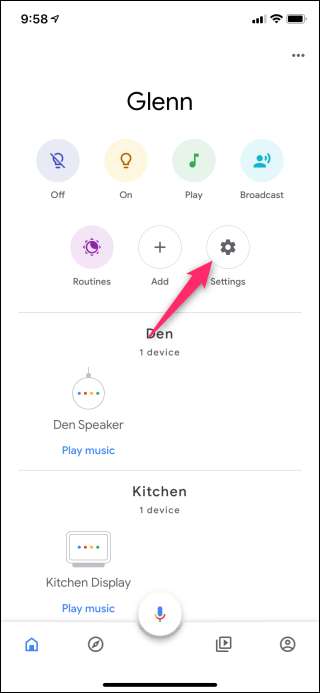
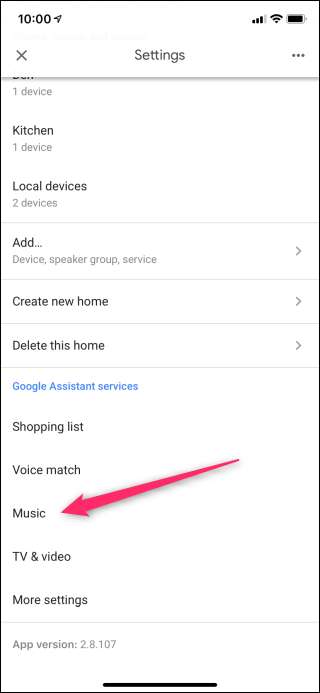
Megjelenik zenei szolgáltatásainak listája, valamint egyéb elérhető lehetőségek.
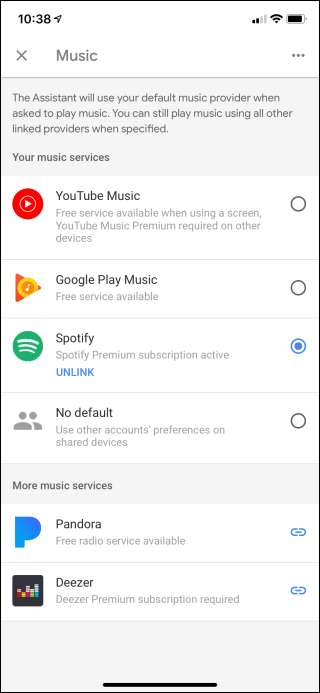
ÖSSZEFÜGGŐ: Hogyan használhat valaki más zenei előfizetését egy megosztott Google Home-on
De tegyük fel, hogy prémium Spotify-fiókkal rendelkezik, a másik pedig nem. Valójában megengedheti neki, hogy használja a ti fiókot az itt található utolsó lehetőség kiválasztásával: „Nincs alapértelmezés”. Ez automatikusan az összes lejátszott zenét alapértelmezés szerint a másik személy beállításai szerint állítja be. Nekünk van további információ arról, hogyan működik itt .
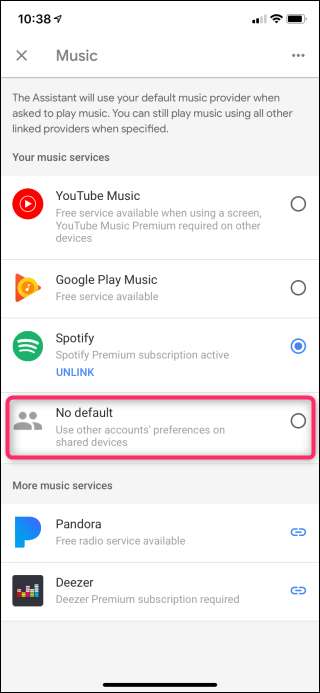
Állítsa be a Smarthome-ot
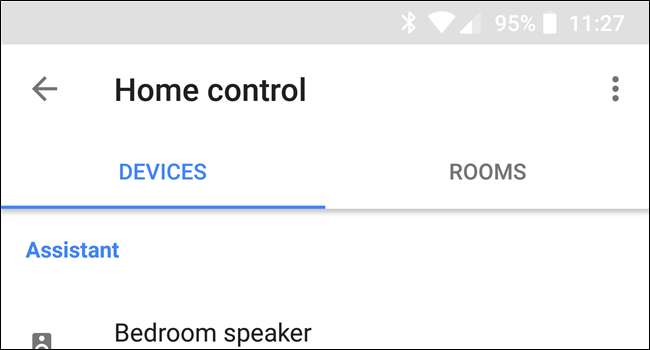
A Google Home azon kívül, hogy beszélő, akivel beszélhet, alapvetően az egész smarthome központja. Ha más intelligens eszközöd van - például Philips Hue világítás, Fészek termosztátok vagy kamerák és hasonlók - akkor ezeket be kell állítani a Google Home szolgáltatásban. Akár a Chromecastot és az Android TV-t is hozzáadhatja otthonához, hogy könnyedén vezérelhesse hangjával.
Ha megnyitja a Kezdőlap alkalmazást, a főképernyő egy irányítópult, amelyen láthatja a szobáit, rutinjait, a Google Home eszközeit és az Ön által beállított egyéb smarthome eszközöket. Új eszköz, otthoni tag, hangszórócsoport vagy akár új otthon hozzáadásához mindössze annyit kell tennie, hogy megnyomja a „Hozzáadás” gombot, majd kiválasztja, hogy mit szeretne hozzáadni.
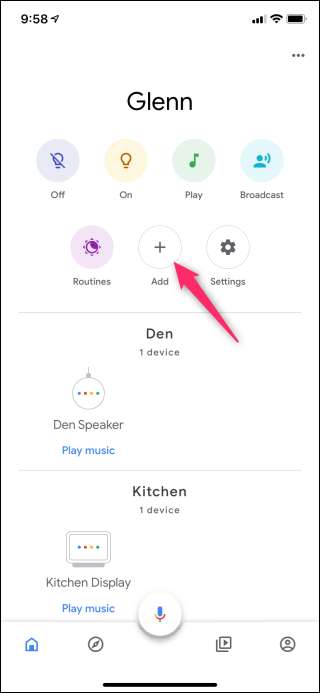
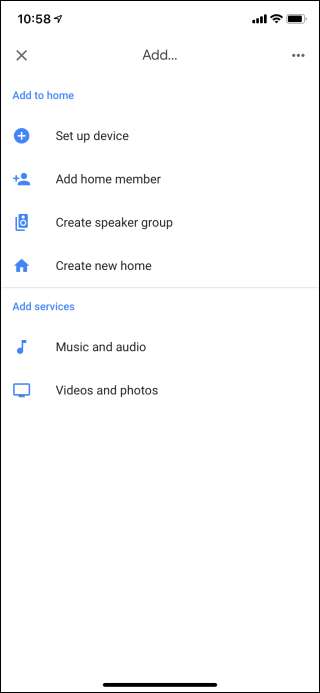
Csak kövesse az utasításokat a cuccok felállításához, és ha útközben ütközéseket tapasztal, nézze meg a mi okostelefonunk beállításának alapelve a Google Home szolgáltatással .
ÖSSZEFÜGGŐ: A Smarthome-eszközök vezérlése a Google Home használatával
Telefonhívások kezdeményezése a Google Home szolgáltatással
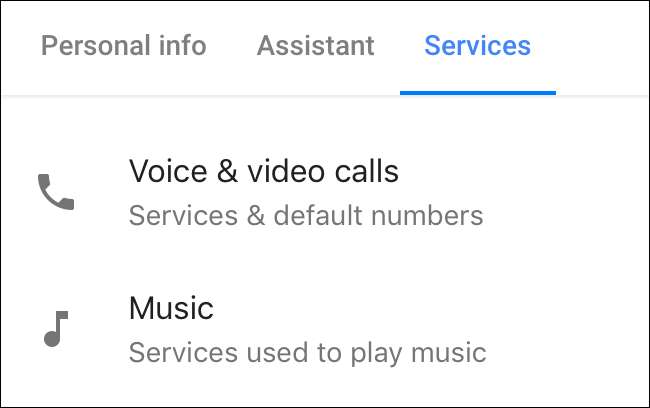
A Google Home egyben eléggé legit kihangosítóként is funkcionálhat - és megteheti anélkül, hogy bármikor meg kellene érintenie a sajátját tényleges telefon. Csak mondja: „Hé, Google, hívjon <személy vagy hely>” és poof : mint a varázslat, ez hívást kezdeményez.
Ez azért is rad, mert beállíthatja névtelen szám, Google Voice-szám (ha van ilyen) vagy akár személyes telefonszámának használatára. Mindezek a Google Home alkalmazásban a További beállítások> Hangszórókon keresztüli hívások menüpontban állíthatók be.
A részletes beállítási utasításokért nézze meg bejegyzésünket .
ÖSSZEFÜGGŐ: Telefonhívások kezdeményezése a Google Home szolgáltatással
Szerezzen be főzési utasításokat, vásároljon dolgokat és mindenféle egyéb dolgot
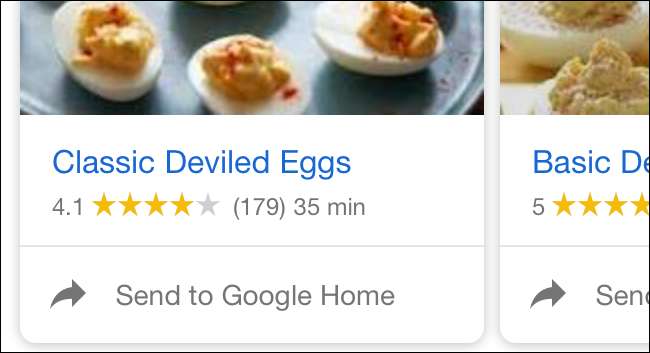
A „fő” Google Otthonom a konyhában van, mert ott találom a leghasznosabbnak. Takarítás? Játssz egy kis zenét. Süt valamit? Állítson be egy időzítőt (ezt is megteheti változtassa meg az időzítő riasztásának hangerejét ). Főzés? Lépjen lépésről lépésre anélkül, hogy bármikor meg kellene érintenie a telefont. Komolyan, ez egy játékváltó.
ÖSSZEFÜGGŐ: Hogyan küldhetünk recepteket a Google Home oldalra lépésről-lépésre
A receptek megszerzése szintén rendkívül egyszerű: keresse meg, mit szeretne, majd küldje el a Google Home-nak. Valójában van egy teljes bemutatónk arról, hogyan lehet gördülni, így ha részletesebb utasításokat szeretne, adj egy kukkot .
De várj, van még! Azt is megadhatja a Google Home-nak, hogy vegyen Önnek dolgokat, és így is lesz. Ezt használja Google Express , de a szállítási és fizetési beállításokat a Google Home alkalmazásban is meg kell adnia. Részletes utasítások itt találhatók ha közelebbről szeretné megnézni mindennek működését.
ÖSSZEFÜGGŐ: A legjobb dolgok, amelyeket a Google Segéd tehet Android telefonján
Természetesen, mivel a Google Home alapvetően csak egy Google Assistant egy hangszóróban, az összes jó dolgot megteheti segítsen a Segéddel a telefonján , például, ha kérdéseket tesz fel neki, napi tájékoztatást kap, bevásárló listát vezet és még sok minden mást.
Ha van olyan funkció, amelyet szeretne, és úgy tűnik, hogy nem találja meg, akkor az Android és a Tasker segítségével egyéni parancsokat is beállíthat. Ez nem a legegyszerűbb beállítás, de adott idő és türelem meg tudja valósítani. Itt megtudhatja, hogyan .
A Google Home őrült erővel bír, és funkcionalitása minden nap bővül. A hangvezérlés nagyon természetes, és minél többet használja, annál többet fog találni vele.






